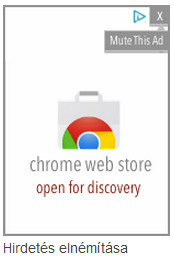Letiltani a zavaró hirdetéseket
A lap korábbi változatát látod, amilyen JViki (vitalap | szerkesztései) 2013. november 12., 11:28-kor történt szerkesztése után volt. (→Hirdető letiltása (a Google keresőben))
Hogyan kell kikapcsolni a nem kívánt Google hirdetéseket?
A Google AdWords és más hirdetési rendszerek is igyekeznek testre szabott hirdetéseket megjeleníteni, de előfordul, hogy ez a taktika már-már zavaró. Ha például egyszer vásárolunk egy webshopban, nem biztos, hogy mindenhol az eladó újabb termékeinek hirdetéseit akarjuk látni. Az alábbiakban részletesen ismertetjük, hogy hogyan tudjuk a zavaró, vagy nem releváns érdeklődés alapú hirdetéseket kikapcsolni a Google rendszerében.
Lépések
Konkrét hirdetés letiltása (tartalmi oldalakon)
- Elsősorban képes hirdetéseknél van lehetőség arra, hogy elnémítsuk az üzenetet. Ehhez meg kell keresnünk a hirdetés egyik sarkában egy „x” jelet.
- Kattintsunk az x-re, majd a legördülő listából válasszuk a „Hirdetés elnémítása” („Mute This Ad”) lehetőséget.
- Ezzel egyúttal a letiltott hirdetéssel megegyező domaint használó, de eltérő tartalmú hirdetéseket is letiltottuk. Ha azonban másik címet adnak meg a hirdetéshez, az újra meg fog jelenni a böngészőnkben (pl. ha a fantasztikuswebshop.hu helyett nagyszeruwebshop.hu oldalra vezetnek a hirdetés mögötti linkek).
- A fenti lépésekkel csak a Google rendszeréhez csatlakozó tartalmi oldalakon (pl. hírportálok, blogok stb.) tüntetjük el a hirdetéseket, a Google keresőből nem. Ehhez a következő részben leírtakat kell követni.
Hirdető letiltása (a Google keresőben)
- A Google keresési találatok felett vagy mellett megjelenő, zavaró hirdetésnél keressük meg az „i” betűt ábrázoló ikont, vagy a „Miért épp ez a hirdetés jelenik meg?” feliratot, és kattintsunk rá.
- A megjelenő buborékban kattintsunk a további információkat mutató linkre. Egy olyan oldal jelenik meg, ahol a hirdetés mellett a megjelenítés indoklása is részletesen olvasható.
- Keressük meg a számunkra zavaró hirdetést, és ha az indoklás ellenére továbbra is el akarjuk távolítani, akkor a magyarázó szöveg alatt kattintsunk a Hirdető letiltása linkre.
- Ha vissza akarjuk vonni ezt a beállítást, akkor a látogassunk el a Hirdetésbeállítások oldalra (azzal a fiókkal bejelentkezve, amellyel letiltottuk a hirdetőt): www.google.com/settings/ads
- A Hirdetések a Google rendszerében oszlopban, a Letiltott hirdetői kampányok sorban keressük meg a hirdetőt, és kattintsunk a neve mellett látható szerkesztés szóra. Ezután megjelenik a tiltás időpontja és körülményei, valamint egy Letiltás feloldása link, amelyre kattintva semmissé tehetjük a korlátozást.
- A tiltás csak a Google keresőre és a Gmailre vonatkozik, a Youtube-ra nem.
Érdeklődés alapú hirdetések letiltása
- A Google a nemünk, életkorunk és az érdeklődési körünk, például a korábban látogatott internetes oldalak tartalma alapján is célozza a számunkra megjelenített hirdetéseket. Ezeket a Google fiókunkba történő bejelentkezés után a Hirdetésbeállítások oldalon tudjuk szerkeszteni, ami ezen a linken érhető el: www.google.com/settings/ads
- Ha csak bizonyos típusú hirdetésektől akarunk megszabadulni, akkor nézzük át és szükség esetén módosítsuk a beállításokat, például az érdeklődési kört. Itt a szerkesztés gombra kattintva nézhetjük meg a részletes listát, amit hozzánk társított a rendszer. Ha a kategóriák fölé állunk az egérrel, megjelenik egy X betű, amire kattintva törölhetjük az adott témakört.
- A Hirdetések a Google rendszerében oszlopban található linkkel a Google keresőben vagy a Gmailben megjelenő reklámokat szabályozhatjuk, míg a Google hirdetések az Interneten oszlopban más tartalmi oldalakon megjelenő, érdeklődés alapú reklámüzeneteket tilthatunk le (pl. hírportálok, blogok stb.). Ha egy bizonyos kategóriában egyáltalán nem szeretnénk hirdetéseket látni, mindkét oszlopban le kell tiltanunk ezt a témakört.
- Ha minden érdeklődés alapú hirdetést el akarunk tüntetni – témakörtől függetlenül –, keressük meg a Letiltási beállítások sort. A számunkra megfelelő vagy akár mindkét oszlopban kattintsunk a Letiltom szóra, majd az előugró ablakban a figyelmeztetések elolvasása után kattintsunk újra a Letiltás gombra.
- Ha meggondoljuk magunkat, ugyanitt az Engedélyezem linkre kattintva vonhatjuk vissza a tiltást.
- A tiltás csak az érdeklődési kör alapú célzásra vonatkozik, tehát továbbra is fogunk hirdetéseket látni mind a Google keresőben, mind a tartalmi oldalakon, csak ezeket más paraméterek alapján fogja kiválasztani a hirdetési rendszer (pl. annak az oldal tartalmához illeszkedik, amit éppen akkor nézünk, nem a korábban nézett tartalmakhoz).
Tippek
- Ha több számítógépet használunk, akkor mindegyiken jelentkezzünk be a Google fiókunkba, így a beállításaink mindenhol érvényesek lesznek.
- Ha több böngészőt is használunk, előfordulhat, hogy mindegyikben le kell iratkoznunk a hirdetésekről, ezért érdemes mindenhol ellenőrizni a beállításainkat.
Amire szükséged lehet
- Google-fiók
Figyelmeztetések
- A fenti lépésekkel csak a Google rendszerében, vagy a Google által megjelenített hirdetéseket tudjuk szabályozni. Előfordulhat, hogy a nem kívánt hirdetések más hirdetési rendszerben is futnak, így továbbra is megjelenhetnek az általunk látogatott oldalakon.
- A Google rendszerében nem lehet minden hirdetést kikapcsolni, a fenti beállítások után új hirdetések fognak számunkra megjelenni (amelyeket nem érdeklődés alapú célzással futtatnak). Az összes reklámüzenet eltávolítása csak külön hirdetésblokkoló alkalmazás telepítésével lehetséges.
- Ha töröljük a böngészési előzményeket, a fenti beállításaink is elvesznek, így meg kell ismételni az előbbi lépéseket vagy olyan bővítményt kell telepítenünk, amely lehetővé teszi a beállítások megjegyzését.
Források, hivatkozások
- [https://support.google.com/ads/answer/2662850 A Google súgója a nem kívánt hirdetések eltávolításáról[
- A Google súgója az érdeklődés alapú hirdetések szerkesztéséről és letiltásáról
- Google hirdetések kezelésében jártas ügynökség blogbejegyzései kapcsolódó témákban